怎样配置用户安装方式
1、首先单击“开始”菜单,单击“运行”。
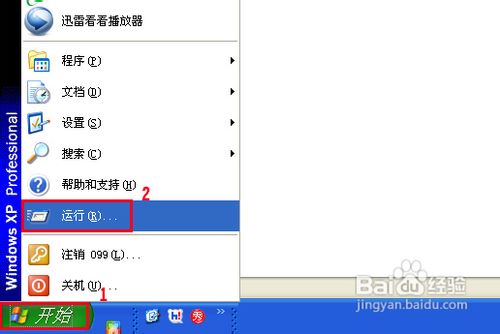
2、在打开的输入框中键入regedit,确定。

3、找到HKEY_LOCAL_MACHINE。

4、依次展开HKEY_LOCAL_MACHINE\Software\Policies\Microsoft\Windows\Installer。
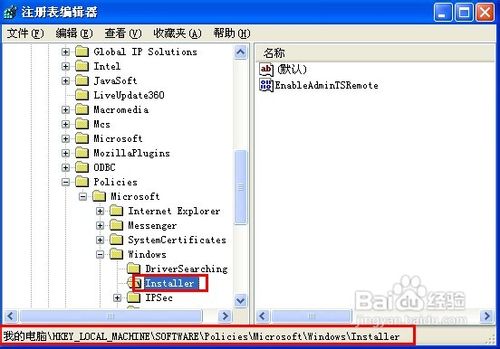
5、最后在右侧的窗口中新建Disable UserInstalls ,设为0(允许用户安装),设为1(禁止用户安装)。

6、重新启动计算机后,设置生效。
1、新建一个文本文档。
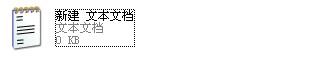
2、输入以下代码:
Windows Registry Editor Version 5.00
[HKEY_LOCAL_MACHINE\Software\Policies\Microsoft\Windows\Installer]
"Disable UserInstalls"=dword:00000000(如果要设禁止安装dword值改为00000001)
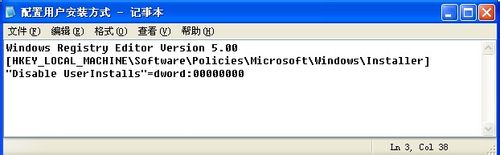
3、点击菜单上的“文件——另存为”,选择保存路径,输入文件名“配置用户安装方式.reg”,保存。
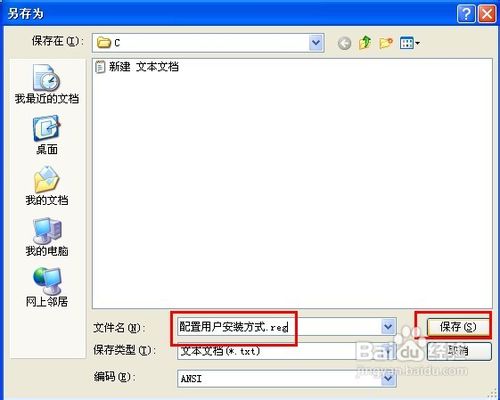
4、双击运行该注册表,当出现如下提示时,点击是即可。
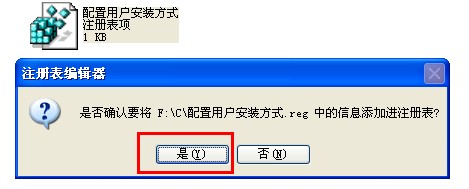
声明:本网站引用、摘录或转载内容仅供网站访问者交流或参考,不代表本站立场,如存在版权或非法内容,请联系站长删除,联系邮箱:site.kefu@qq.com。